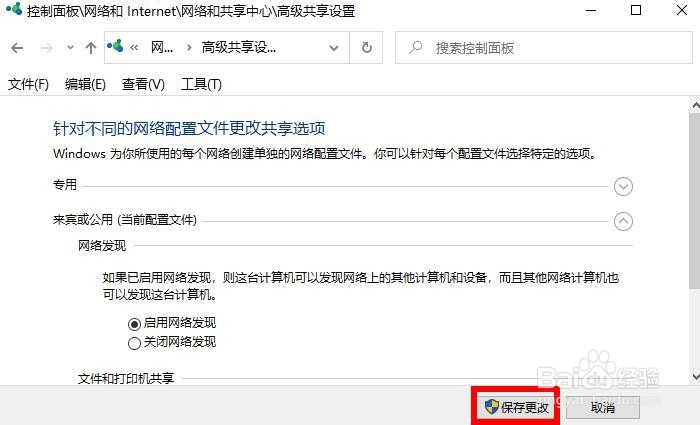1、在任务栏上的搜索中输入“控制面板”。

2、启动“控制面板”,然后点击“网络和lnternet”
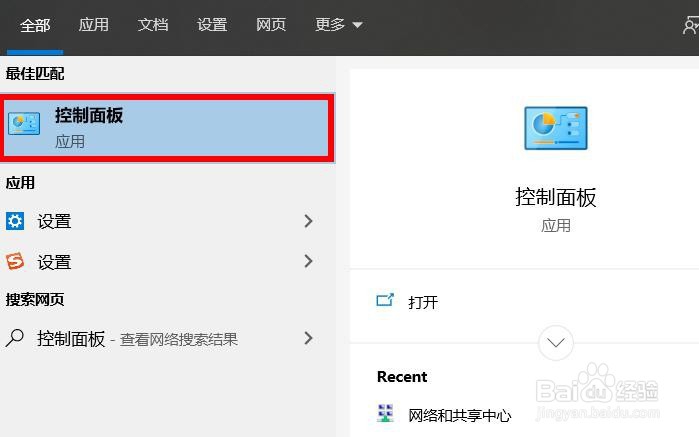

3、点击“网络共享中心”。

4、点击“更改高级共享设置”。

5、网络发现,即开启后你可以发现网络上的其它计算机和设备,而其它网络计算机也可以发现这台计算机。
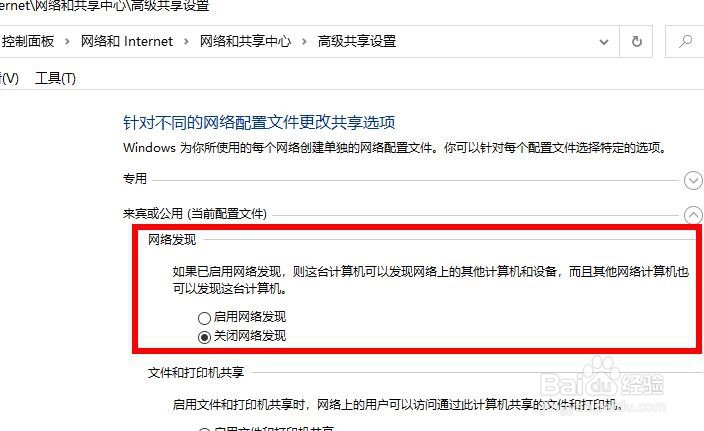
6、请选择启用网络发现

7、点击“保存更改”。现在,网络发现已启用。
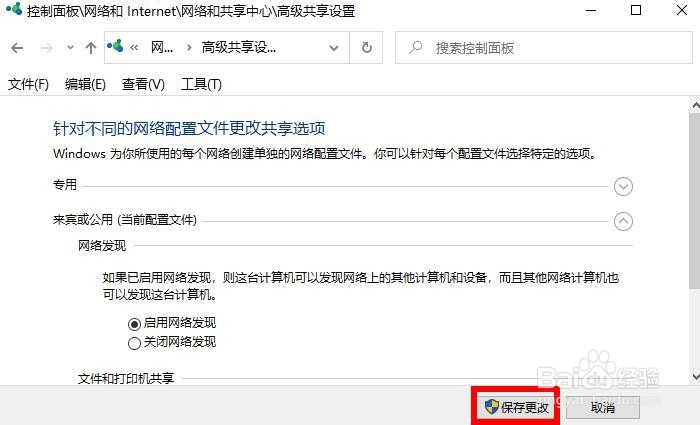
时间:2024-10-27 00:27:24
1、在任务栏上的搜索中输入“控制面板”。

2、启动“控制面板”,然后点击“网络和lnternet”
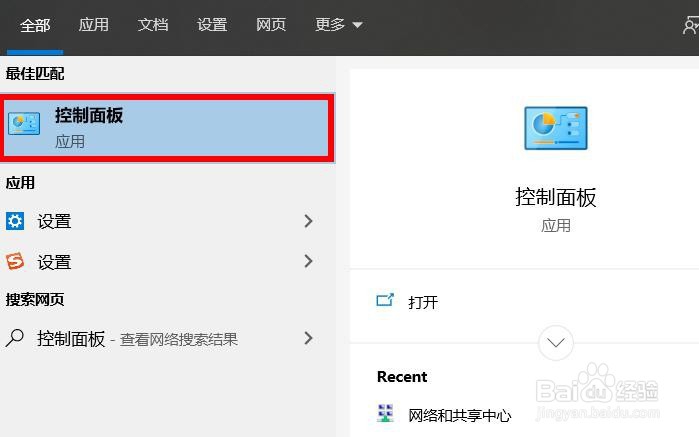

3、点击“网络共享中心”。

4、点击“更改高级共享设置”。

5、网络发现,即开启后你可以发现网络上的其它计算机和设备,而其它网络计算机也可以发现这台计算机。
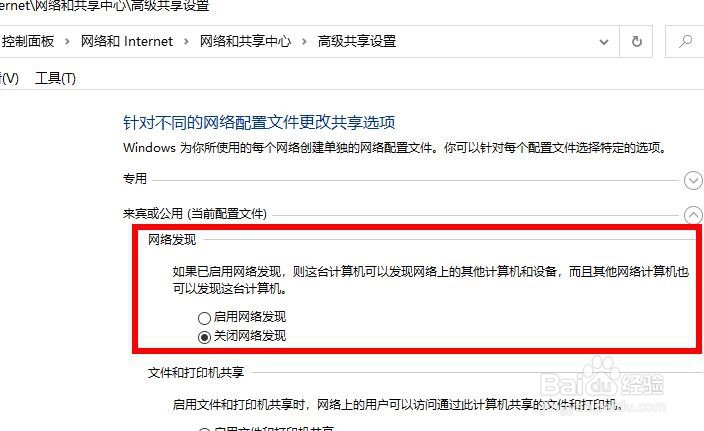
6、请选择启用网络发现

7、点击“保存更改”。现在,网络发现已启用。